
"Jag har njutit av min Apple Music-prenumeration sedan dess. Men det kom till min kunskap att när mitt abonnemang väl upphörde eller när jag hade avslutat det, så skulle alla låtar jag behöll vara borta, nu funderar jag på att leta efter metoder för hur man laddar ner musik från Apple Music till en dator. Är detta möjligt?"
Har du också letat efter referenser om hur man laddar ner musik från Apple Music till en dator? Kanske ställer du också samma fråga som ovan. Oroa dig inte, det är vad vi ska ta itu med i det här inlägget.
Apple Music, som är en av de mest använda och populäraste musikströmningsplattformarna, är känt för att erbjuda sina prenumeranter en mängd fördelar. Det råder ingen tvekan om att miljontals musikälskare runt om i världen är intresserade av att använda Apple Music-appen.
Det erbjuder en gratis provperiod som varar i 3 månader. Efter det, om du vill prenumerera på en av dess planer, kan du fortsätta och betala antingen 9.99 USD (för en individuell plan) eller 14.99 USD (för en familjeplan).
En av fördelarna med ett Apple Music-prenumeration är möjligheten att streama låtarna i offlineläge. Även om denna fördel njuter av, letar andra fortfarande efter metoder för hur man laddar ner musik från Apple Music till en dator för att behålla låtarna för alltid och njut av dem offline.
För att slutligen börja med diskussionen, låt oss hoppa in i det första avsnittet i den här artikeln.
Innehållsguide Del 1. Kan vi ladda ner låtar från Apple Music till datorn?Del 2. Hur laddar jag ner Apple Music till dator med prenumeration?Del 3. Hur man laddar ner musik från Apple Music till dator gratisDel 4. Vanliga frågor om nedladdning av Apple MusicDel 5. Sammanfattning
äpple Music låtar är krypterade och skyddas enligt Apples FairPlay-skyddspolicy. Denna skyddspolicy kallas också för "DRM-skydd". På grund av denna kryptering kan Apple Music-låtar endast nås på auktoriserade enheter och mediespelare. Apple Music-låtar kan inte heller laddas ner direkt från appen för evigt bevarade. Detta används av innehållsskapare för att skydda sina verk från olaglig och obehörig användning och distribution.
Prenumeranter känner sig dock ledsna över att veta att de inte kan få låtarna streamade på någon enhet de äger. Dessutom är andra inte intresserade av att köpa en annan gadget bara för att streama låtar. Det hjälper alltså att leta efter sätt att ladda ner musik från Apple Music till datorn.
Dessutom är Apple Music-låtarna i M4P-format. Förutom att vara skyddade kan inte alla enheter och spelare komma åt den här filtypen eller formatet.
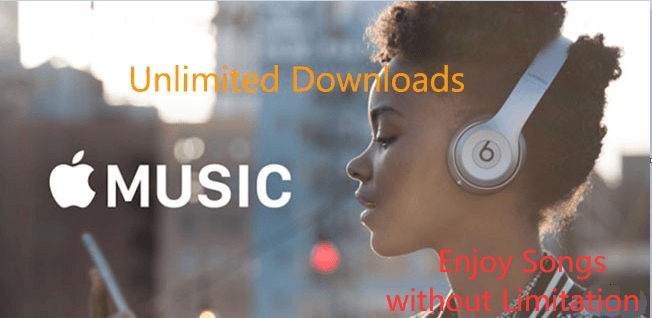
Apple Music-älskare och användare bör veta mer om hur man laddar ner musik från Apple Music till sina datorer. Med kunskapen om detta ämne skulle det inte finnas något behov av att betala en prenumerationsavgift eller köpa en ny enhet bara för att njuta av appen.
Men bara om du vill veta hur du kan ladda ner Apple Music-låtar med din persondator eller din mobila enhet som iPhone eller Android-telefon för offlinestreaming under ett Apple Music-abonnemang, kan du följa procedurerna nedan som vi ska dela som väl.
Om du vill ladda ner dina favoritlåtar från Apple Music på dina bärbara enheter som mobiltelefoner eller surfplattor, kan du helt enkelt följa dessa steg.
Steg #1. Öppna appen "Musik" på din bärbara enhet som bör hittas på startskärmen.
Steg #2. När den har lanserats, gå till avsnittet "Bibliotek" och leta sedan efter albumet eller låten som du vill ladda ner för offlinestreaming.
Steg #3. Du bör se ett "+"-tecken. När du har tryckt på kan du nu börja lägga till låtar i ditt bibliotek.
Steg #4. När du har lagt till en specifik låt, istället för ett "+"-tecken, kommer du att se en "moln"-ikon med en nedåtriktad pil.
Steg #5. Ikonen som nämns i steg 4 bör klickas på för att starta nedladdningsprocessen.
Steg #6. Nu, för att se den detaljerade listan över låtarna du laddade ner, kan du bara gå till avsnittet "Nedladdad musik" i din "Musik"-app.
Naturligtvis kan du också använda din persondator för att ladda ner Apple Music-låtarna som du gillar att lyssna på i offlineläge. Du kan följa den här guiden.
Steg #1. Öppna iTunes-appen på din persondator. Bläddra i låtlistan och leta efter de du vill ladda ner för streaming i offlineläge – du kan också välja album eller spellistor om du vill.
Steg #2. Under varje låt kommer du också att se "moln"-ikonen med en nedåtriktad pil när "+"-tecknet har markerats. För att börja ladda ner en låt, tryck bara på den "moln"-ikonen.
Om ett tag kan du ha de valda Apple Music-låtarna redo för offlinestreaming.
Kom dock ihåg att du bara kan dra nytta av denna fördel om du betalar den månatliga prenumerationsavgiften (därmed har du ett aktivt Apple Music-konto). När din prenumeration avslutas, eller när du avslutar den, kommer låtarna du tidigare laddat ner att försvinna.
Det är irriterande att veta att utan ett abonnemang kan du inte lyssna på nedladdade låtar. Det skulle vara en fördel om du visste hur man laddar ner musik från Apple Music till din dator för evigt.
Vi rekommenderar en app som är till stor hjälp i processen "hur man laddar ner musik från Apple Music till datorn" i nästa del, så se till att läsa vidare.
Som inledningsvis nämnts är det en ganska utmaning för vissa att ladda ner musik från Apple Music-appen direkt till en persondator eller någon annan enhet eftersom spåren är skyddade av DRM-kryptering. Med denna begränsning kommer det att finnas ett behov av ett mycket pålitligt och professionellt program som kan göra DRM-borttagningsjobbet.
Du kan lita på att den här appen heter DumpMedia Apple Music Converter.
Gratis nedladdning Gratis nedladdning
DumpMedia Apple Music Converter är mycket pålitlig när det kommer till DRM-borttagningsprocessen. När du har tagit bort dem kan du spara låtarna på valfri gadget du äger eller spela på vilken mediaspelare du vill. Du kan nu njuta av obegränsad nedladdning och streaming!
Naturligtvis DumpMedia Apple Music Converter kan hjälpa till i processen "hur man laddar ner musik från Apple Music till datorn". Det kan till och med hjälpa dig konvertera dina valda Apple Music-låtar till format som MP3, FLAC, AC3, MKA och mer. Det kan göra omvandlingen av flera filer i en bearbetning så om du vill konvertera ett antal Apple Music-låtar är det möjligt! Även om konvertering kommer att göras, kommer ID-taggarna för låtarna fortfarande att behållas liksom deras ursprungliga kvalitet. Mer så, du kan anpassa utdatainställningarna som du vill - filnamnsformat, bithastighet, samplingshastighet, etc.
Vad är mer tilltalande med DumpMedia Apple Music Converter är att du till och med kan använda den som en kraftfull ljudbokskonverterare. Så om du har ljudböcker med dig som du gillar att omvandla till andra format, kan du göra det också genom den här appen. Den stöder åtkomst till AA/AAX- och M4B-filer.
Naturligtvis detta DumpMedia Apple Music Converter fungerar med en ganska snabb och pålitlig hastighet. På så sätt sparar du lite tid för dig att göra fler saker du behöver! Den har en konverteringshastighet på 10 gånger snabbare än andra appar. Den har också ett användargränssnitt som är vänligt och lätt att navigera.
Viktigast av allt, den här appen fungerar på båda Windows och Mac-datorer, så kompatibilitet är inget problem alls! Du kan se hela listan över installationskraven när du går till den officiella webbplatsen för DumpMedia.
Nu, här är hur du laddar ner musik från Apple Music till datorn med hjälp av DumpMedia Apple Music Converter.

Steg #1. Slutför alla installationskrav, skaffa DumpMedia Apple Music Converters installationsprogram och fortsätt sedan med installationen av appen på din dator. På huvudsidan börjar du förhandsgranska eller välj de Apple Music-låtar som du vill bearbeta. Återigen kan du göra batchkonverteringen så att det är möjligt att välja ett antal låtar.
Steg #2. Välj ett utdataformat och definiera en utdatamapp. Du kan också anpassa utdataprofilens inställningar om du vill.

Steg #3. Tryck på knappen "Konvertera" för att låta appen starta konverteringsprocessen. Medan appen gör omvandlingen av filerna, DRM borttagningsprocedur kommer också att göras samtidigt.
Inom bara några minuter kommer utdatafilerna att vara lättillgängliga i utdatamappen du definierade! Nu är de redan DRM-fria och är konverterade! Du kan nu få tillgång till dem på vilken enhet du har!
Q1. Varför behöver du Apple Music Converter för att ladda ner låtar?
Apple Music använder ett DRM-system (Digital Rights Management) för att skydda låtarna och säkerställa att de inte kan nås eller spelas utanför Spotify app. Men du kan också använda tredjepartsverktyg som t.ex DumpMedia Apple Music Converter.
Q2. Är det lagligt att konvertera Apple Music?
Konvertera Apple Music till MP3 för personligt bruk är lagligt. Det är dock förbjudet att distribuera alla nedladdningar av Apple Music och dela dem med andra.
Q3. Vad är det snabbaste sättet att konvertera Apple Music till MP3?
Det snabbaste sättet att konvertera Apple Music är att använda DumpMedia Apple Music Converter. Den stöder 5X konverteringshastighet och håller 100% originalkvalitet.
Gratis nedladdning Gratis nedladdning
Nu vet du äntligen att det finns ett sätt att ladda ner musik från Apple Music till en dator. Du behöver inte tänka på att betala den månatliga prenumerationsavgiften eller köpa en ny enhet bara för att lyssna på Apple Music-låtar. Med hjälp av DumpMedia Apple Music Converter, kan du enkelt spara Apple Music-låtarna som du gillar och spela dem på vilken enhet som helst!
